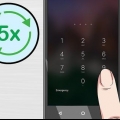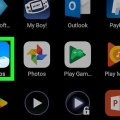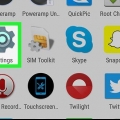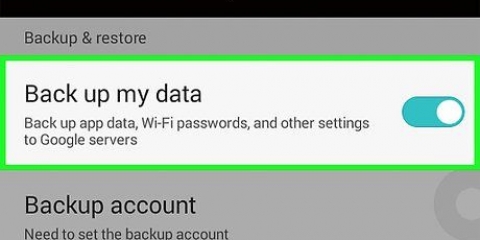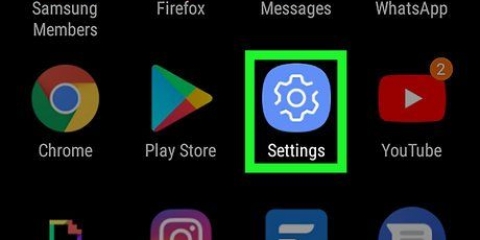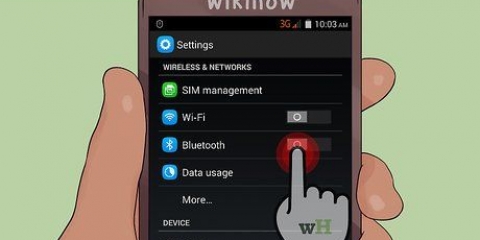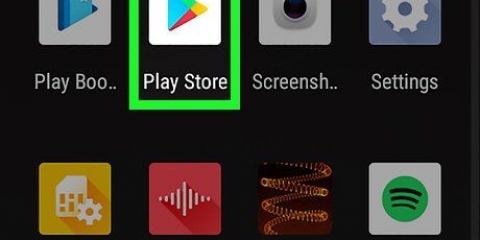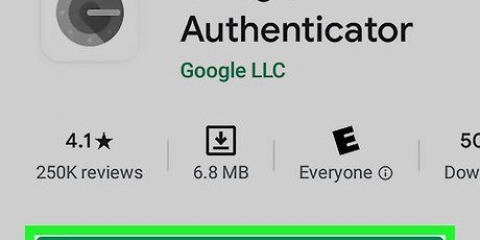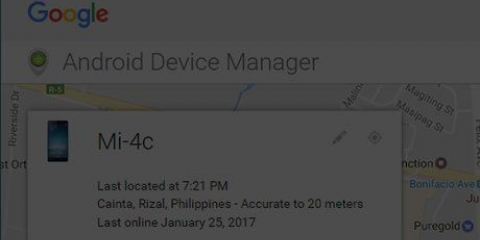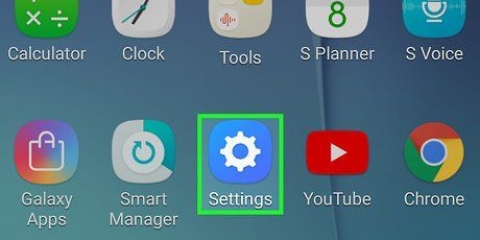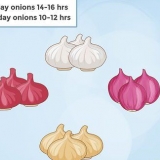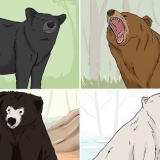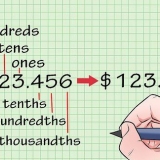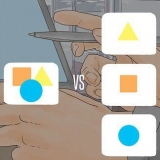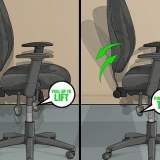"Samsung": quando il tablet visualizza lo schermo Samsung, utilizzare il pulsante Volume su per selezionare un`icona Android con una freccia, premere Volume giù, premere nuovamente Volume giù per evidenziare "Console di ripristino", quindi premere il pulsante Avvia. `LG`: quando vedi il menu Home, premi due volte il volume giù per evidenziare `Modalità di ripristino`. Quindi premere il pulsante Home per selezionarlo. "Google Pixel": premi il pulsante Volume giù per evidenziare "Riavvia bootloader", quindi premi Start per selezionarlo. 









Ripristino della sequenza di blocco di un tablet android
Contenuto
Questo articolo ti insegnerà come cambiare la sequenza per sbloccare la schermata iniziale del tuo tablet Android. Imparerai anche come riottenere l`accesso al tuo tablet quando non ricordi lo schema. Se hai una versione Android più recente di 4.4 (Kitkat), l`unico modo per recuperare uno schema dimenticato è cancellare i dati sul tablet e ricominciare da capo.
Passi
Metodo 1 di 4: creazione di un modello

1. Apri le Impostazioni del tuo Android
. Per fare ciò, devi trascinare il pannello delle notifiche verso il basso dalla parte superiore dello schermo e premere l`ingranaggio nell`angolo in alto a destra. - Se non riesci ad accedere al tuo Android perché non ricordi la sequenza di blocco esistente, controlla un altro metodo.

2. Premi il menuSicurezza. Su alcuni tablet potrebbe essere necessario premere "Sicurezza" & Posizione" e poi su "Sicurezza".

3. premereblocco schermo. Potrebbe essere necessario scorrere verso il basso per vedere questo.

4. Immettere la sequenza di blocco, il PIN o la password correnti per continuare. Devi farlo solo se hai già impostato un blocco.

5. Seleziona l`opzioneCartuccia. Questa opzione consente di formare una sequenza attraverso un numero di punti invece di inserire un PIN o una password.

6. Trascina il dito su 4 o più punti per creare un motivo. Dopo aver disegnato il motivo per la prima volta, ti verrà chiesto di farlo di nuovo per conferma.

7. premerePer confermare per salvare il tuo schema. Il nuovo pattern avrà effetto immediato.
Pratica il tuo nuovo schema ancora e ancora finché non sei sicuro di non dimenticarlo. Se dimentichi lo schema non avrai più accesso a tutti i tuoi dati.
Metodo 2 di 4: ripristino del tablet utilizzando Trova il mio dispositivo

1. Vai ahttps://android.com/trova su computer, telefono o tablet. Se utilizzi un tablet con Android 4.5 (Lollipop) o successivo e non riesci a richiamare la sequenza di blocco, dovrai ripristinare il tablet alle impostazioni di fabbrica originali. Un modo semplice per farlo è tramite Trova il mio dispositivo in un browser Internet.
- Tutti i dati sul tablet andranno persi a meno che tu non abbia eseguito un backup.
- Trova il mio dispositivo è solitamente abilitato per impostazione predefinita sui tablet con Android. Se hai disabilitato questa funzione, prova un altro metodo.
- Se hai abilitato Smart Lock per sbloccare automaticamente il tuo Android in determinati luoghi fisici (come casa o ufficio), puoi semplicemente portare il tablet lì per riottenere l`accesso.

2. Accedi al tuo account Google. Assicurati di utilizzare lo stesso nome utente e password che utilizzi per accedere al tablet bloccato.

3. Seleziona il tuo tablet. Devi selezionare il tablet solo se sei connesso a questo account con più di un Android.

4. clicca suCancellare e segui le linee guida sullo schermo. Questo cancellerà tutti i dati dal tablet in modo che tu possa ripristinarlo come nuovo. Al termine della procedura, ti verrà chiesto di accedere al tuo account Google.

5. Configura il tuo tablet come nuovo. Accedi al tuo account Google e poi segui le istruzioni sullo schermo per riportare il tuo tablet online. La procedura di installazione ti aiuterà a proteggere il tuo Android con una nuova sequenza, PIN, password o dati biometrici da sbloccare in futuro.
Metodo 3 di 4: ripristinare il tablet in modalità di ripristino

1. Spegni il tablet. Se utilizzi un tablet con Android 4.5 (Lollipop) o successivo e non ricordi la sequenza di blocco, dovrai ripristinare il tablet alle impostazioni di fabbrica originali. Se non è possibile ripristinare il tablet, è possibile utilizzare i tasti sul tablet.
- Tutti i dati sul tablet andranno persi a meno che tu non abbia eseguito un backup.
- Se hai abilitato Smart Lock per sbloccare automaticamente il tuo Android in determinati luoghi fisici (come casa o ufficio), puoi semplicemente portare il tablet lì per riottenere l`accesso.

2. Tieni premuti contemporaneamente i pulsanti Volume su e Home. Puoi lasciarlo andare una volta acceso il tablet.
I pulsanti utilizzati per accedere alla modalità di ripristino possono variare a seconda del modello. Se questa combinazione non funziona, prova Volume giù e Avvia. Controlla il sito Web del produttore per vedere la combinazione esatta per il tuo modello.

3. Vai alla Console di ripristino. Ecco come lo fai sui modelli popolari:

4. Scorri fino aCancella dati/ripristina le impostazioni di fabbrica e seleziona questo. Utilizzare i pulsanti del volume per accedere a questa opzione nel menu e premere Start per selezionarla.

5. Selezionaresì per confermare. Questa opzione può anche essere chiamata "Sì, elimina tutti i dati utente" su alcuni tablet e puoi utilizzare il pulsante Home per selezionarla. Il tablet verrà ripristinato ai valori originali di fabbrica. Una volta completato il ripristino, ti verrà chiesto di riavviare il tablet.

6. SelezionareRiavvia il sistema ora per completare la procedura. Questa opzione non è richiesta su tutti i tablet. Una volta ripristinato il tablet, ti verrà chiesto di configurarlo come nuovo.

7. Configura il tuo tablet come nuovo. Accedi al tuo account Google e poi segui le istruzioni sullo schermo per riportare il tuo tablet online. La procedura di installazione ti aiuterà a proteggere il tuo Android con una nuova sequenza, PIN, password o dati biometrici per sbloccarlo in futuro.
Metodo 4 di 4: Utilizzo del tuo account Google (Android 4.4 e più vecchi)

1. Premi il pulsante Home sul tablet. Verrà visualizzata la funzione di blocco dello schermo.
- Questo metodo funziona solo con Android 4.4 (KitKat) e precedenti. È inoltre necessario conoscere il nome utente e la password associati a questo tablet.

2. Prova a indovinare lo schema. Dopo aver indovinato in modo errato alcune volte, vedrai un messaggio che dice "Modello dimenticato?`.

3. premereModello dimenticato.

4. Inserisci il tuo nome utente e password Google. Utilizza le informazioni di accesso per l`account Google collegato al tablet.

5. premereIscriviti.

6. Disegna un nuovo motivo e premiContinua. La nuova sequenza di blocco ha effetto immediato.
Articoli sull'argomento "Ripristino della sequenza di blocco di un tablet android"
Condividi sui social network:
Simile
Popolare